eos utility是专门为佳能相机设计的相机管理软件。它拥有最简单的传输相机照片的方式,操作简单易用,让用户可以通过这个软件轻松传输照片,体验最简单的传输相机照片的方式。而且eos utility正式版支持遥控佳能相机拍照,通过电脑控制相机拍摄也很容易。
eos utility中文版还有非常方便的相机设置功能,用户可以通过该软件轻松设置相机。感兴趣的用户来这个网站下载这个软件。
:
软件特色
1.将相机存储卡中保存的图像批量下载到电脑中,或仅将选定的图像下载到电脑中。
第二,从电脑设置各种相机设置。
第三,从电脑上控制摄像机进行远程拍摄。
1.远程实时显示拍摄——在电脑中实时查看拍摄对象时拍摄。
2.也可以通过操作相机的快门按钮进行远程拍摄。
3、通过预设时间,相机可以使用定时器自动拍摄。
4.下载图像或遥控拍摄时,您可以使用digital photo pro4.x软件检查确认的图像。
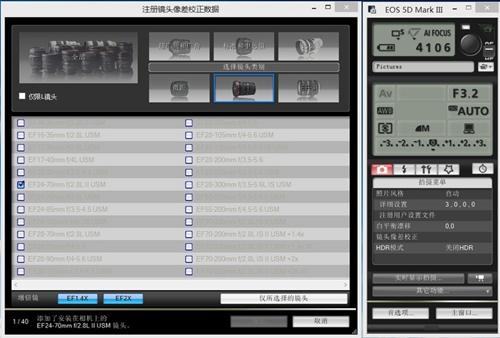
eos utility支持的相机型号
EOS 70D、EOS Kiss X7、EOS Rebel SL1、EOS 100D、EOS Kiss X7i、EOS REBEL T5i、EOS 700D、EOS-1D C、EOS 6D、EOS M、EOS 60Da、EOS Kiss X6i、EOS REBEL T4i、EOS 650D、EOS 5D Mark III、EOS-1D X、EOS Kiss X5、EOS REBEL T3i、EOS 600D、EOS Kiss X50、EOS
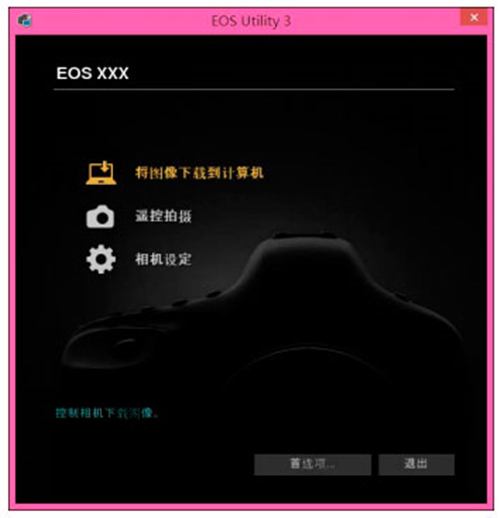
:
eos utility安装教程
1.在此站点下载eos实用程序安装包。
2.双击exe文件,选择中国大陆提示安装;
3.用户可以选择自己安装的软件,包括eos实用程序3、eos实用程序2、eos镜头注册工具和eos web服务注册工具。
4.接受条款;
5.软件安装成功,用户可以免费使用;
6.打开eos实用软件,用户可以用wifi/lan配对连接。
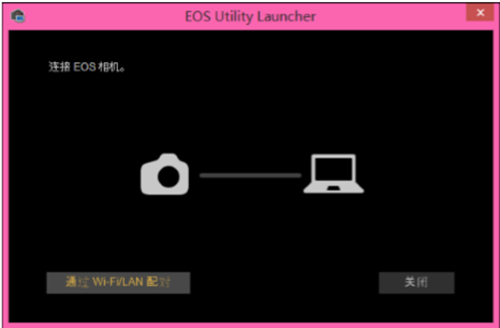
:
eos utility怎么连接相机
1.确认右下角的EOS实用程序设置为“连接相机时自动启动EOS实用程序”。
2.在相机上开启“Wi-Fi/NFC”,然后开启“Wi-Fi功能”。

3.选择最后一项“在DLNA设备上观看图像”

4.选择“查找网络”,在弹出的界面中选择你的电脑所连接的wifi的名称。由于wifi集的名称是中文,连接显示一串乱码。选择“输入连接”。

5.在新界面的输入框中,显示的是“EOS-canon”字样,你可以不管,直接点击“确定”即可。
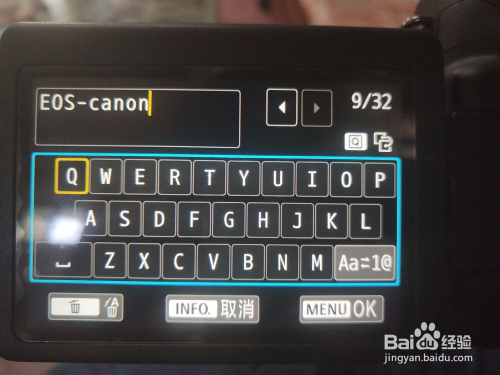
6.选择“WPA/WPA2-PSK”作为认证方法,“输入8到63个ASCII字符”作为密钥格式,并输入wifi密码。
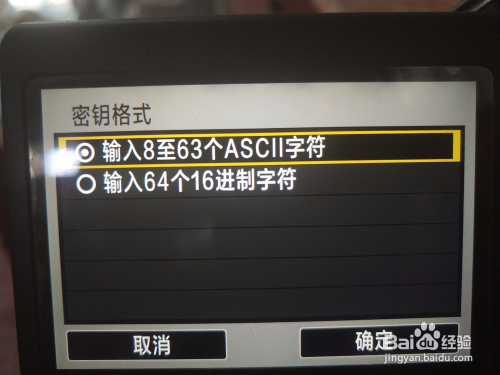
7.为IP地址设置选择“自动设置”。
eos utility识别不出相机怎么办
如果EOS实用程序无法识别相机,请确认是否出现以下情况。
请检查电脑上是否安装了相机附带的EOS实用程序或其他EOS实用程序版本。(支持2.7或更高版本。)如果不支持此版本,请使用更新程序将应用程序更新到新版本。
如果不满足系统要求,EOS实用程序将无法在计算机上正常运行。在满足系统要求的计算机上使用EOS实用程序。有关与该软件兼容的系统要求的详细信息,请参考相关信息部分。
如果不使用佳能EOS数码相机的专用接口线,EOS实用程序和相机可能无法正常通信。使用相机附带的接口电缆将相机连接到电脑。不要通过集线器连接相机;否则,EOS实用程序和相机可能无法正常通信。
如果相机电池电量低,相机无法与EOS工具通信。在这种情况下,请更换电池或使用AC适配器套件ACK-E6(单独销售)。计算机无法通过接口电缆向相机供电。
上面给大家详细的介绍了eos utility ,以上内容仅2u手游网小编个人理解,最后希望大家喜欢!







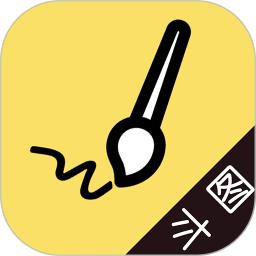
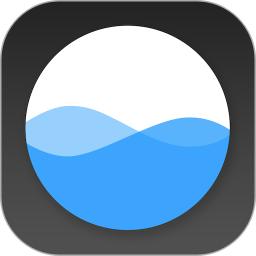
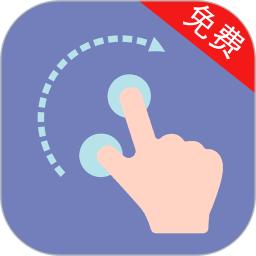




















![大将军[清软]完结下载_大将军[清软]完结2022最新破解版(今日已更新)](/uploads/2022/08/0802103301554.png)






